
Jos olet nähnyt puolueen johtajan lopettavan Apex Legends -bugin ajan myötä, luota meihin, et ole ainoita, jotka kohtaavat saman. Valmis artikkeli saadaksesi selville erilaiset mahdolliset ratkaisut Steam- , Xbox One-, Xbox Series S/X-, PS4-, PS5- ja Windows PC:lle.
Apex Legends -julkaisu vuonna 2019 on herättänyt vilinää gizmo-ystävien keskuudessa, ja tähän on suuri luettelo syistä. Kaikesta tästä fanfaarista huolimatta peliä on vaivannut yksi yleinen virhe Party Not Ready tai Party Leader Quit -virhe Apex Legendsissä.
Monet pelaajat ovat ilmoittaneet tästä turhauttavasta virheestä virallisella foorumisivustolla. Pelaajien mukaan aina, kun pelaaja yrittää asettua jonoon pelissä, näkyviin tulee viesti, jossa vilkkuu " Party Not Ready" tai "Party Leader Quit" .
Ensimmäinen viesti tulee näkyviin, kun pelaaja ei onnistunut muodostamaan yhteyttä peliin ja tai jokin satunnainen ongelma tai bugi jatkuu. Toinen viesti jopa välähtää, kun todellisuudessa puolueen johtaja on edelleen pelin aulassa.
Ongelma liittyy bugiin ( ei niin pahamaineiseen), joka puolestaan on vastuussa hälinän aiheuttamisesta. Turhauttavaa kuitenkin, että ongelma voi jatkua pidempään ja se voi tuntua yleisesti ratkaisemattomalta. Vuosien mittaan ongelma on laantunut suurelta osin päivitysten myötä, mutta silti osa käyttäjistä kohtaa ongelman välittömästi ja etsii toteuttamiskelpoisia ratkaisuja.
Kuinka korjata Apex Legends -puolueen johtajan lopetus ja Party Not Ready -virheet?
Ratkaisu 1 - Pelin käynnistäminen uudelleen
Ehkä yksinkertaisin askel on käynnistää peli uudelleen ja toivoa, että viesti katoaa. Tämä johtuu siitä, että joskus, kun pelaaja pysyy AFK:ssa jonkin aikaa, näkyviin voi tulla viesti " Party Leader Quit ". Vaikka tämä on helppo tapa tarkistaa ongelmat ja ratkaista ne yksinkertaisimmilla tavoilla, muista pitää silmällä, jos ongelma jatkuu pidemmän aikaa.
Ratkaisu 2 - Tarkista pelin sisäiset päivitykset
Joka tapauksessa on hyvä mahdollisuus, että joko sinulla tai jollakin puolueen jäsenistäsi on erilaisia tai jopa takaperoisia korjaustiedostoja. Tämä johtaa siihen, että joudut todistamaan "Party Not Ready" -viestejä melko usein. Varmista siksi, että otat automaattiset päivitykset käyttöön kaikissa peliin liittämissäsi laitteissa, ja tämä voi ratkaista tällaiset ongelmat hetkessä.
Ratkaisu 3 – Pyyhi järjestelmän välimuisti
Joissakin tapauksissa Apex Legends Party Not Ready -virhe tulee, kun järjestelmän välimuisti on täynnä. Helpoin tapa ratkaista tämä on tyhjentää järjestelmän välimuisti. Katsotaanpa tapaa eri laitteissa,
1: Steam: Tapa sisältää pelin välimuistin eheyden tarkistamisen näiden vaiheiden avulla,
- Avaa Steam tietokoneellasi > napauta Kirjasto-osiota
- Napsauta hiiren kakkospainikkeella ja valitse Apex Legends
- Valitse Ominaisuudet > valitse paikallisista tiedostoista
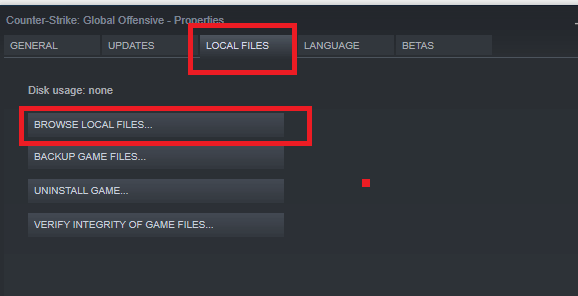
- Napsauta Tarkista pelitiedostojen eheys
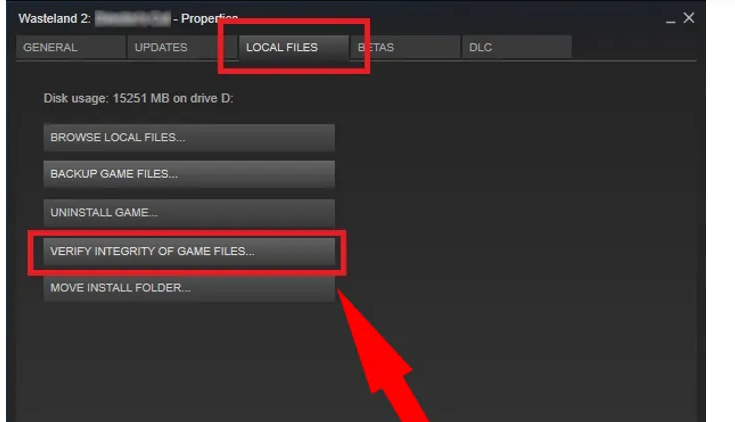
- Vahvistusprosessi kestää noin muutaman minuutin
- Kun se on valmis, sivu katoaa. Suosittelemme käynnistämään järjestelmän uudelleen, kun prosessi on ohi
2: Xbox Series S/X
- Napauta Xbox-kuvaketta peliohjaimen keskellä
- Valitse Profiili ja järjestelmät -välilehti
- Napsauta sitten Asetukset > napsauta Laitteet ja yhteydet

- Valitse luettelosta Blu-ray-vaihtoehto
- Napauta jatkuvaa tallennusvaihtoehtoa
- Valitse Tyhjennä pysyvä tallennusvaihtoehto tyhjentääksesi Xboxin välimuistin
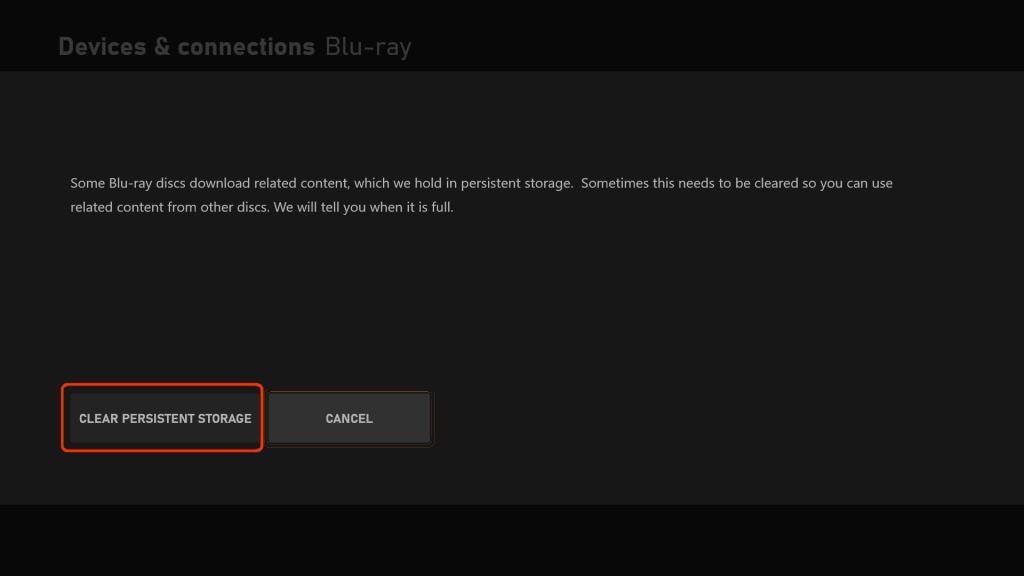
- Käynnistä laite uudelleen, jotta muutokset tulevat voimaan
- Tämän vaiheen sijaan helpompi tapa tyhjentää välimuisti on sammuttaa järjestelmäkonsoli. Irrota virtajohto laitteesta ja pidä virtaa muutaman minuutin ajan. Plugin ja on hyvä mahdollisuus, että ongelma ratkaistaan nopeasti.
3: Xbox One: Tässä vanhemmassa laitteessa ei ole valikkovaihtoehtoa , ja välimuistin tyhjentäminen edellyttää järjestelmän sammuttamista . Katso, että pelin merkkivalo sammuu kokonaan. Vedä virtajohdosta ja pidä sitä muutaman minuutin ajan (kuten edellisessä vaihtoehtoisessa vaiheessa). Kytke johto ja etsi ongelma ratkaistua.
4: PS4: Apex Legends -puolueen johtajan lopetusvirheen ratkaiseminen PS4:ssä edellyttää laitekonsolin sammuttamista . Varmista, että se ei mene lepotilaan. Irrota virtajohto, kun merkkivalo sammuu ja vilkkuminen lakkaa kokonaan. Odota muutama minuutti ja liitä sitten virtajohto nähdäksesi ongelman poistuneen lopullisesti.
5: PS5: Kuten edellinen vaihe, tämä laite näkee samanlaiset vaiheet kuin edellinen. Katkaise laitteesta virta ja irrota johto pistorasiasta ja pidä se painettuna minuutin ajan. Kun kytket ne uudelleen, huomaa, että ongelmat ovat kadonneet
Ratkaisu 4 – Luo oma puolue
Joskus on hyvä idea järjestää omat juhlat ja kutsua muita liittymään aulaasi. Pidä tämä viimeisenä toimenpiteenä ja toivo, että aiemmat menetelmät toimivat eduksesi.
Paras tapa optimoida pelikokemuksesi Windowsissa
Monet pelaajat kohtaavat ongelmia, kuten pelin kaatumisen, viivästymisen tai pätkimisen peliä pelatessaan, ja optimoi pelisuorituskykysi käyttämällä Game Booster -ohjelmaa .
Tämä tehostaa peliä optimoimalla järjestelmäresurssit ja tarjoaa paremman pelattavuuden. Ei vain tämä, vaan se myös korjaa yleisiä peliongelmia, kuten viiveitä ja alhaisia FPS-ongelmia.
Hanki Game Booster, jotta voit optimoida pelisi suorituskyvyn
Lopulliset ajatukset
Apex Legends on hallinnut pelisyklejä, ja fanit ympäri maailmaa ovat asentaneet pelin. Puolueen johtaja luopui bugista Apex Legends on kuitenkin ollut ongelma, joka pettää uskollisimmatkin pelaajat.
Jos olet yksi sen ankarista faneista ja huomaat ongelman, yritä ratkaista ongelma näiden korjausten avulla.
Onnea..!
![Xbox 360 -emulaattorit Windows PC:lle asennetaan vuonna 2022 – [10 PARHAAT POINTA] Xbox 360 -emulaattorit Windows PC:lle asennetaan vuonna 2022 – [10 PARHAAT POINTA]](https://img2.luckytemplates.com/resources1/images2/image-9170-0408151140240.png)

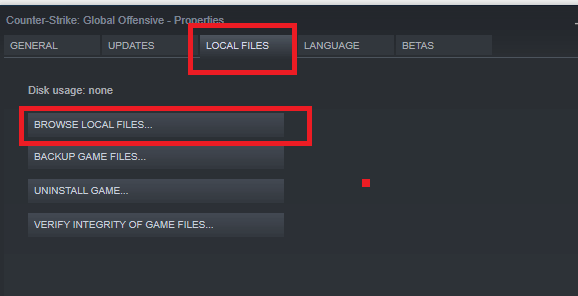
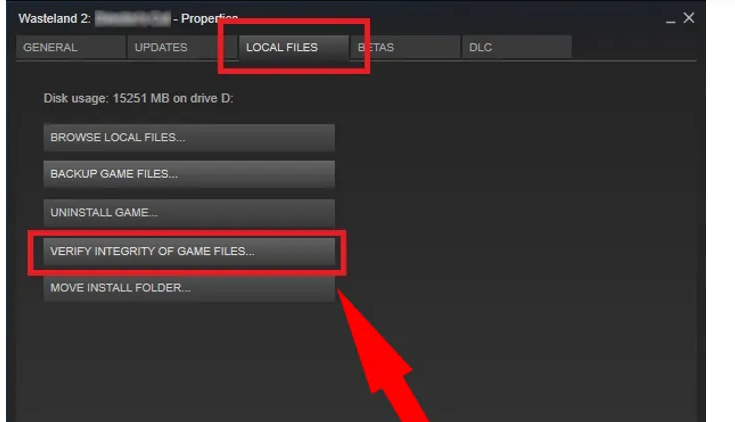

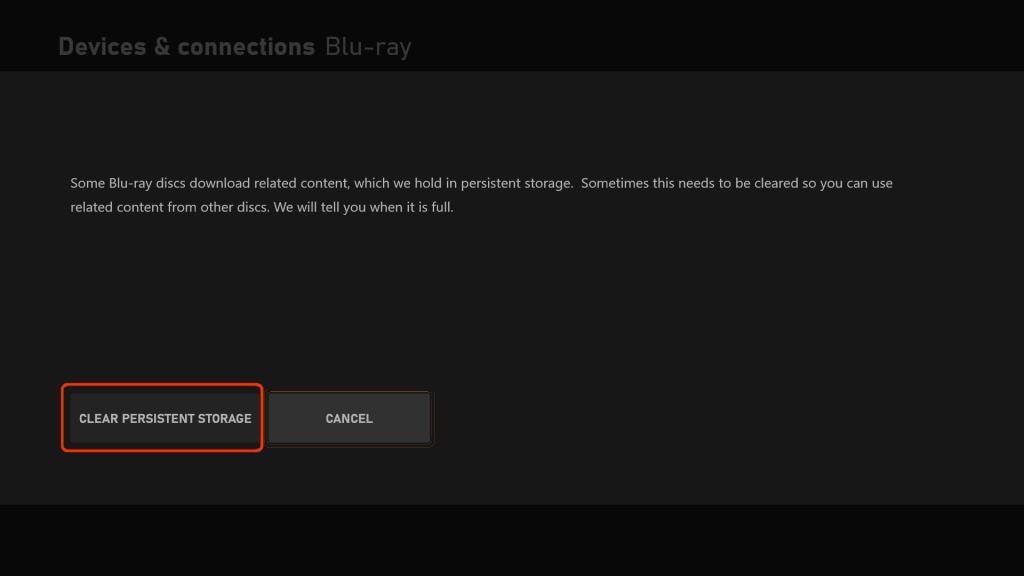
![[100 % ratkaistu] Kuinka korjata Error Printing -viesti Windows 10:ssä? [100 % ratkaistu] Kuinka korjata Error Printing -viesti Windows 10:ssä?](https://img2.luckytemplates.com/resources1/images2/image-9322-0408150406327.png)




![KORJAATTU: Tulostin on virhetilassa [HP, Canon, Epson, Zebra & Brother] KORJAATTU: Tulostin on virhetilassa [HP, Canon, Epson, Zebra & Brother]](https://img2.luckytemplates.com/resources1/images2/image-1874-0408150757336.png)

![Kuinka korjata Xbox-sovellus, joka ei avaudu Windows 10:ssä [PIKAOPAS] Kuinka korjata Xbox-sovellus, joka ei avaudu Windows 10:ssä [PIKAOPAS]](https://img2.luckytemplates.com/resources1/images2/image-7896-0408150400865.png)
